苹果电脑硬盘怎么看 怎样在苹果电脑上查看硬盘信息
时间:2023-10-28 来源:互联网 浏览量:250
苹果电脑硬盘怎么看,在使用苹果电脑的过程中,了解硬盘的信息对于我们更好地管理和维护电脑至关重要,苹果电脑提供了简单而有效的方式来查看硬盘信息,让我们能够清楚地了解硬盘的容量、使用情况以及其他相关信息。通过查看硬盘信息,我们可以及时了解硬盘的健康状况,并采取适当的措施来避免数据丢失和性能下降。接下来我们将介绍几种常用的方法,帮助您在苹果电脑上轻松查看硬盘信息。
步骤如下:
1.首先,登录进入苹果电脑的桌面以后。点击屏幕底部 Dock 栏上的启动台图标。
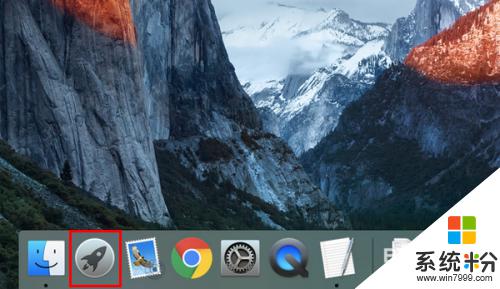
2.打开启动台的窗口之后,再点击“磁盘工具”。
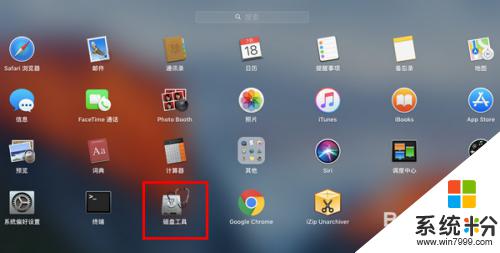
3.在磁盘工具窗口中,左侧列表给出的是当前硬盘上已经存在的卷宗。右侧则是该卷宗的基本信息。
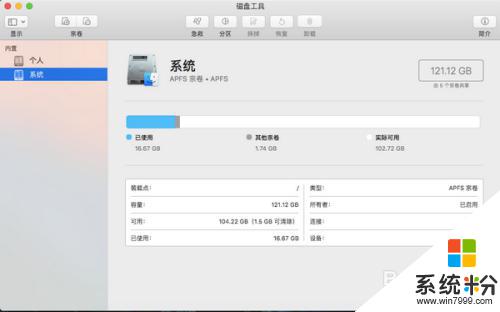
4.我们可以点击左侧的卷宗名称,以便查看每个卷宗的信息。
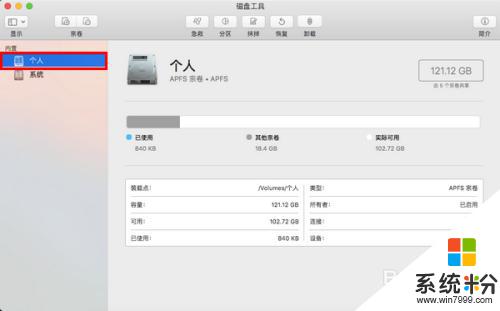
5.当然,若是想查看某个卷宗的详细信息。可以点击窗口右上角的“简介”图标。
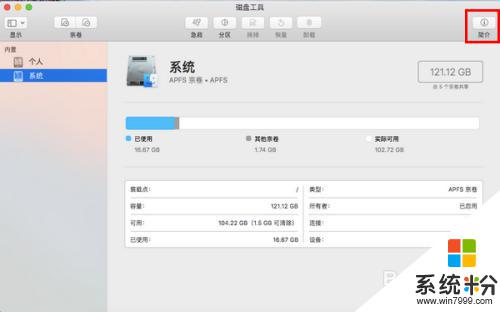
6.点击之后,将会再弹出一个小窗口,里面详细列出了指定卷宗的参数信息。
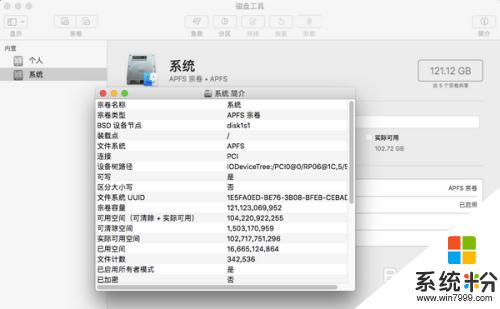
以上是有关苹果电脑硬盘的查看方法,如果您有任何疑问,请按照小编的步骤操作,希望这些信息能对您有所帮助。
我要分享:
相关教程
- ·如何查看苹果电脑的硬件配置信息 查看苹果电脑的硬件配置信息的方法
- ·如何查看苹果电脑系统配置信息 查看苹果电脑系统配置信息的方法
- ·如何查询苹果电脑硬盘大小 查询苹果电脑硬盘大小的方法有哪些
- ·苹果电脑如何查看硬盘容量使用情况 苹果电脑查看硬盘容量使用情况的方法
- ·电脑硬盘号在哪里查看 怎样获取电脑硬盘的型号信息
- ·查看苹果电脑硬件网卡地址的方法 如何查看苹果电脑ip 地址
- ·戴尔笔记本怎么设置启动项 Dell电脑如何在Bios中设置启动项
- ·xls日期格式修改 Excel表格中日期格式修改教程
- ·苹果13电源键怎么设置关机 苹果13电源键关机步骤
- ·word表格内自动换行 Word文档表格单元格自动换行设置方法
电脑软件热门教程
- 1 ★爱PC如何设置电脑开机密码 ★爱PC★设置电脑开机密码的方法有哪些
- 2 苹果耳机怎么跟苹果手机连接 苹果耳机如何连接苹果手机
- 3 如何自动关闭无响应程序 想啊哟让程序自动关闭无响应的方法
- 4怎么删除我的电脑里的百度云管家图标 删除我的电脑里的百度云管家图标的方法
- 5如何快速把书本上的文字录到电脑里 快速把书中的文字扫描并录入电脑的方法
- 6卸载软媒魔方无法卸载,卸载时却提示旗鱼浏览器卸载怎么解决? 卸载软媒魔方无法卸载,卸载时却提示旗鱼浏览器卸载怎么处理?
- 7腾讯QQ锁如何设置锁定和解锁 腾讯QQ锁设置锁定和解锁方法
- 8怎样分辨手机是新机还是旧机翻新 分辨手机是新机还是旧机翻新的方法
- 9硬盘分区如何修复 怎么修复硬盘分区
- 10电脑如何控制局域网下载速度 电脑控制局域网下载速度的方法
